解決win7“WMP Network Sharing Service”服務無法開啟的方法
使用過DLNA的朋友都知道,在使用之前是需要開啟一項叫做WMP Network Sharing Service的服務,只有開啟之后才能夠順利的使用它。但是最近想要開啟這個服務的用戶向小編反映,聲稱自己使用服務的時候開啟失敗了。這是怎么回事呢?一般來說出現這個故障最多情況有三種,你知道是哪三種么?不知道的朋友我們一起來看看吧!
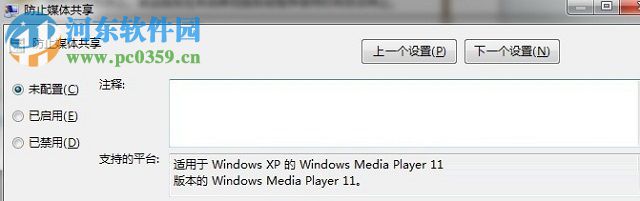 方法步驟:
方法步驟:第一種情況:
第一次開啟的用戶可能還不知道,想打開這服務就必須先打開SSDP Discovery以及UPnP Device Host服務,這是必須的操作,若是沒有開啟它們,后面的操作自然就無法進行了!
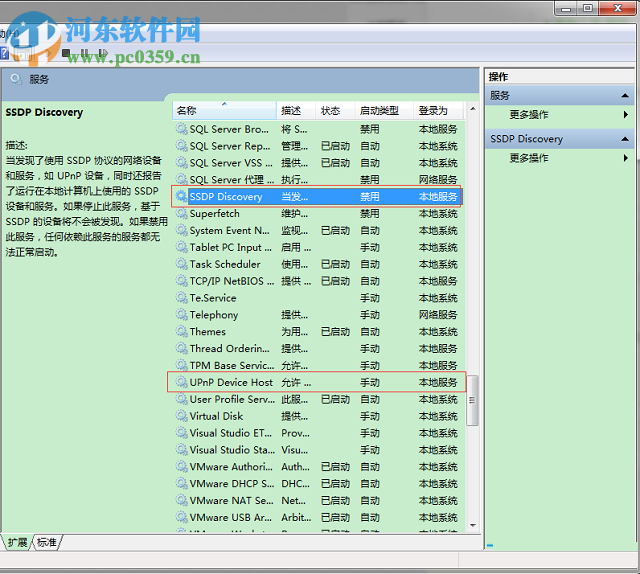
第二種情況:
1.我們還可以對權限進行一下修改,打開注冊表編輯器,使用鼠標依次展開以下的文件夾:HKEY_LOCAL_MACHINESOFTWAREMicrosoftUPnP Device HostHTTP ServerVROOTS/upnphost。
打開之后查看一下“LOCAL SERVICE”是不是設置的完全權限,不是的話可以手動設置一下。

2、隨后打開電腦的資源管理器,根據下圖所示的地址依次打開文件夾,最后找到“UPNP Host”文件夾并使用鼠標右鍵單擊它,選擇“屬性:選項,打開該文件夾的屬性設置界面之后,將選項卡切換至“安全”一欄中去,此時在下方應該有一個叫做LOCAL SERVICE 的服務,將它設置為“完全控制權限”!
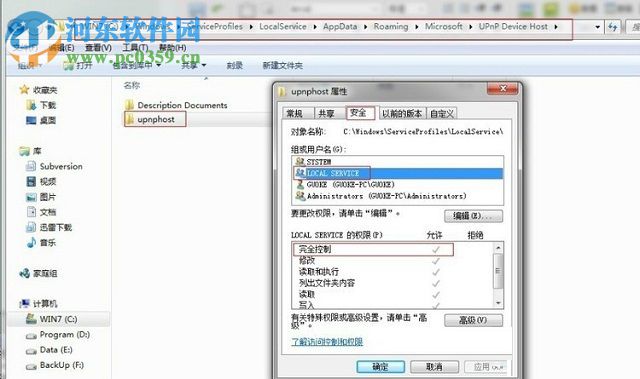
第三種方法:
1、按下鍵盤上的:win+r組合鍵調出系統的“運行”界面,隨后在輸入框中輸入命令:gpedit.msc并使用回車鍵執行這個命令、這樣一來系統就會彈出“本地組策略編輯器”界面了、使用鼠標依次展開左側的文件夾:
管理模板windows組建windows media player
打開最后的windows media player文件夾之后,在右邊使用鼠標雙擊一個叫做“防止媒體共享”的選項。
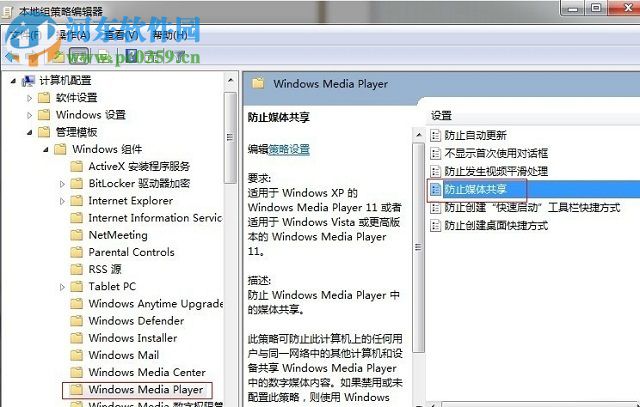
2、打開它的設置界面之后,將左側的模式設置為“未配置”或“已禁用”的狀態即可!
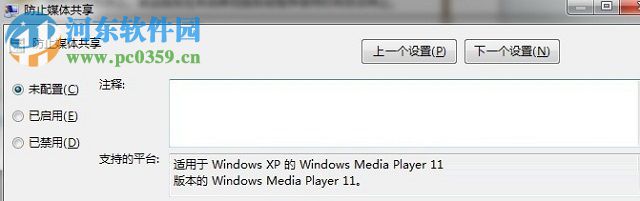
通過上面的三種方法都可以解決在Win7中無法打開WMP Network Sharing Service服務的情況了,由于每個電腦出現的故障不同,因此若是你不知道該使用哪一種方法就可以都嘗試一下喔!
相關文章:
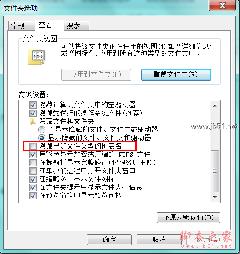
 網公網安備
網公網安備